Integrazione della videochiamata nel processo SSO della tua organizzazione
Queste informazioni sono destinate agli specialisti IT che supportano l'integrazione SSO nella propria organizzazione
Single Sign-on (SSO) è un metodo di accesso che consente agli utenti di utilizzare un'unica password di rete per accedere a tutti i sistemi dell'organizzazione. La tua organizzazione è in grado di integrare la videochiamata nel processo SSO. Vai all'ultimo paragrafo di questa pagina per vedere le informazioni e il modulo sulla nostra fase di test.
Quali sono i vantaggi di questo cambiamento?
Il nostro obiettivo è consentire alla videochiamata di diventare parte degli attuali processi di accesso della tua organizzazione. Se la tua organizzazione utilizza SSO e include la videochiamata in tale ambito, i titolari dell'account non richiederanno più una password aggiuntiva per il nostro servizio di telemedicina video. Ciò renderà il processo di accesso più snello.
Cosa succede se la mia organizzazione non utilizza SSO?
Non verranno apportate modifiche alla funzionalità di accesso corrente (nome utente/password) se la tua organizzazione non utilizza SSO.
Cosa devo fare per implementare questo processo?
I seguenti collegamenti ti indirizzeranno a documenti che ti assisteranno in ogni fase del processo:
- Scheda informativa SSO : descrive cos'è l'SSO e come sarà l'integrazione della videochiamata nel processo SSO.
- Elenco di controllo per la gestione delle modifiche SSO : questo elenco di controllo ti aiuta a seguire il processo e a integrare con successo la videochiamata nel processo SSO della tua organizzazione.
- Modulo di implementazione SSO IT aziendale: leggi i passaggi, compila la tabella in questo modulo e restituiscicelo per avviare il processo di integrazione della videochiamata nel tuo processo SSO.
- Linee guida SSO : linee guida e informazioni sul processo SSO.
- Modulo di approvazione SSO : conferma che le linee guida sono state lette e seguite, che i test sono stati completati e che è stata ottenuta l'approvazione dell'organizzazione.
Fase di test prima dell'implementazione
Per la nostra fase di test implementeremo innanzitutto l'autenticazione SSO nel nostro ambiente User Acceptance Testing (UAT).
Compila questo modulo di implementazione SSO IT aziendale (UAT) .
Una volta completata la fase di test in UAT, lavoreremo con te e il tuo reparto IT per abilitare SSO in produzione.
Processo di accesso SSO per gli utenti di videochiamate
- Tutti gli utenti continueranno ad accedere a vcc.healthdirect.org.au
- Una volta che il titolare di un account ha inserito il proprio indirizzo e-mail, gli verrà richiesto di accedere alla piattaforma utilizzando le credenziali dell'organizzazione, il che significa che non sarà necessaria una password separata per la videochiamata Healthdirect.
- Abbiamo creato un modello di comunicazione da inviare agli utenti delle videochiamate della tua organizzazione. Questo spiegherà loro la modifica e farà loro sapere come accedere utilizzando SSO. Fare clic qui per scaricare il documento e modificarlo secondo necessità.
- Accesso tramite videochiamata con l'infografica SSO .
Guarda il video:
Nota: se un utente con SSO abilitato per il proprio dominio e-mail accede alla piattaforma prima di essere aggiunto come membro del team in una clinica, vedrà un messaggio che gli informa che non è membro di alcuna clinica. Verrà chiesto loro di contattare il proprio responsabile della telemedicina o l'amministratore della clinica in modo che possano essere aggiunti alla/e clinica/e appropriata/e.
Cosa succede se SSO non è disponibile?
Esiste il rischio che l'autenticazione SSO possa essere temporaneamente non disponibile in caso di interruzione dell'autenticazione di Microsoft Azure e in tal caso gli utenti possono tornare a utilizzare il proprio indirizzo e-mail e la password della videochiamata per accedere alla videochiamata fino al ripristino dell'SSO. Se l'autenticazione SSO non funziona, contatta immediatamente la linea di assistenza per la videochiamata.
Se l'SSO della tua organizzazione è temporaneamente inattivo, Healthdirect può disabilitarlo per il tuo servizio in modo che tu possa ripristinare l'utilizzo di una password di backup.
Ecco la procedura per consentire a un utente di accedere utilizzando la password di backup , incluso come reimpostare la password se non ricordi o non hai precedentemente creato la password per la videochiamata:
|
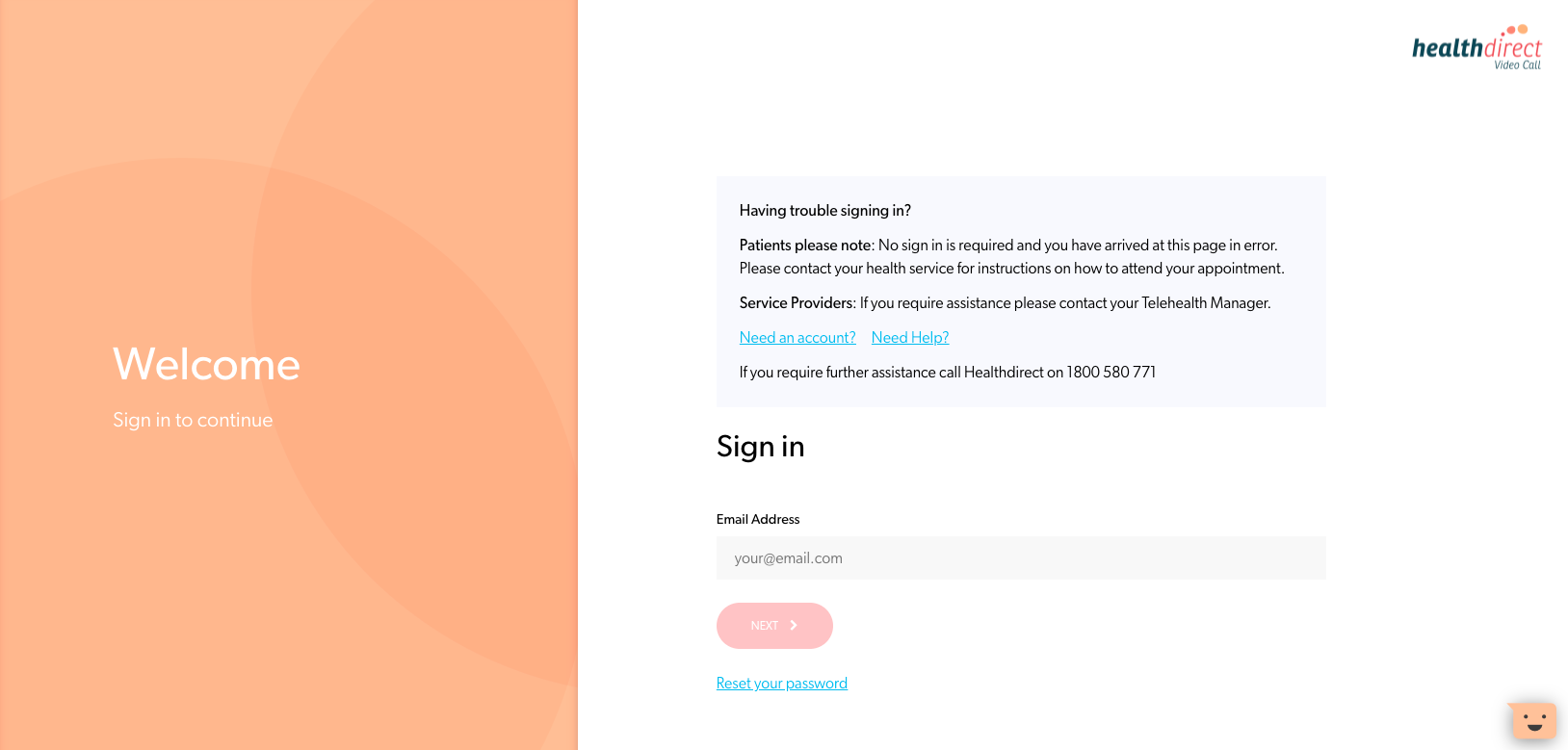 |
|
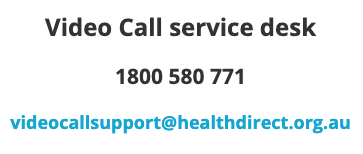 |
|
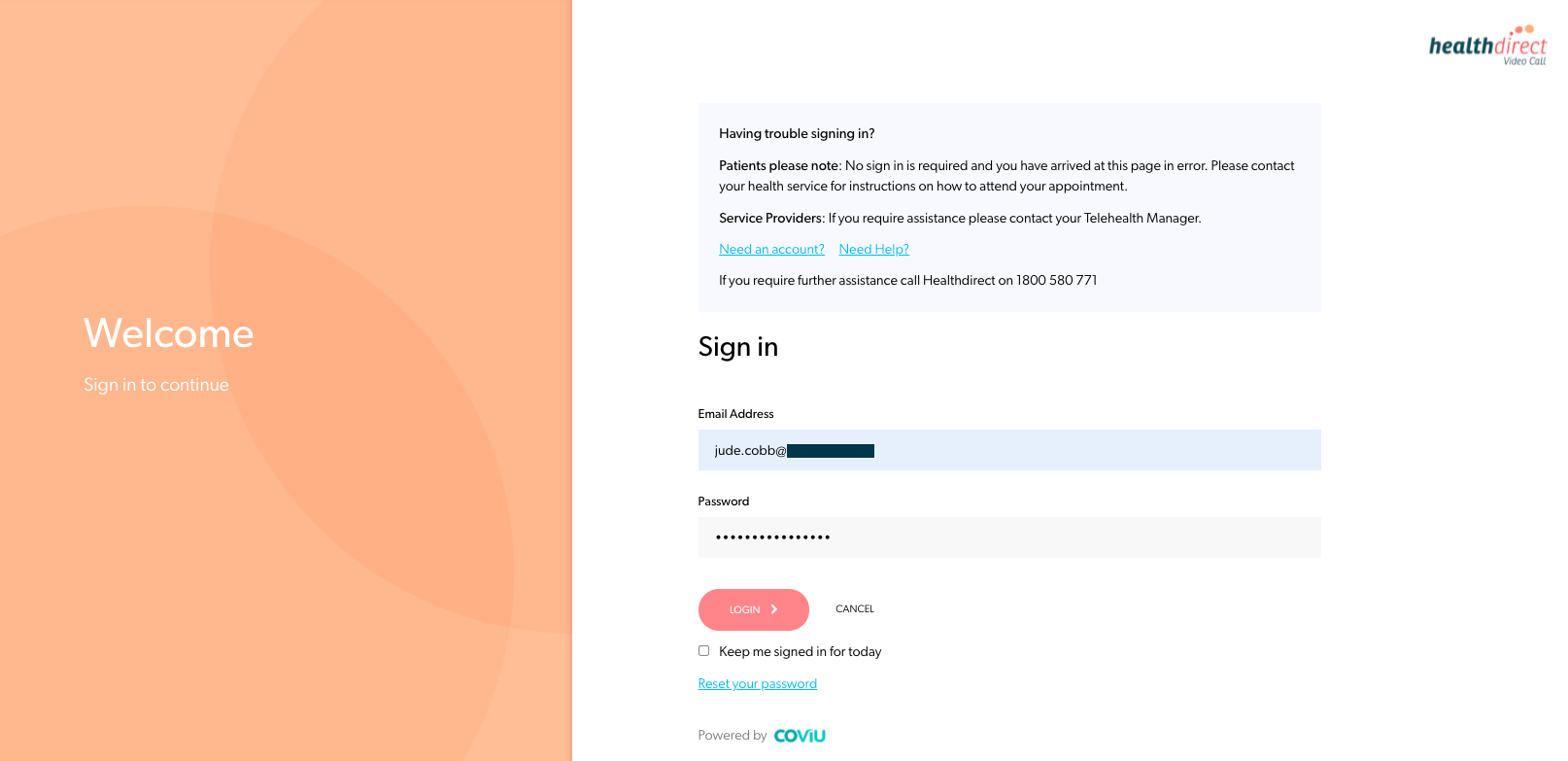 |
|
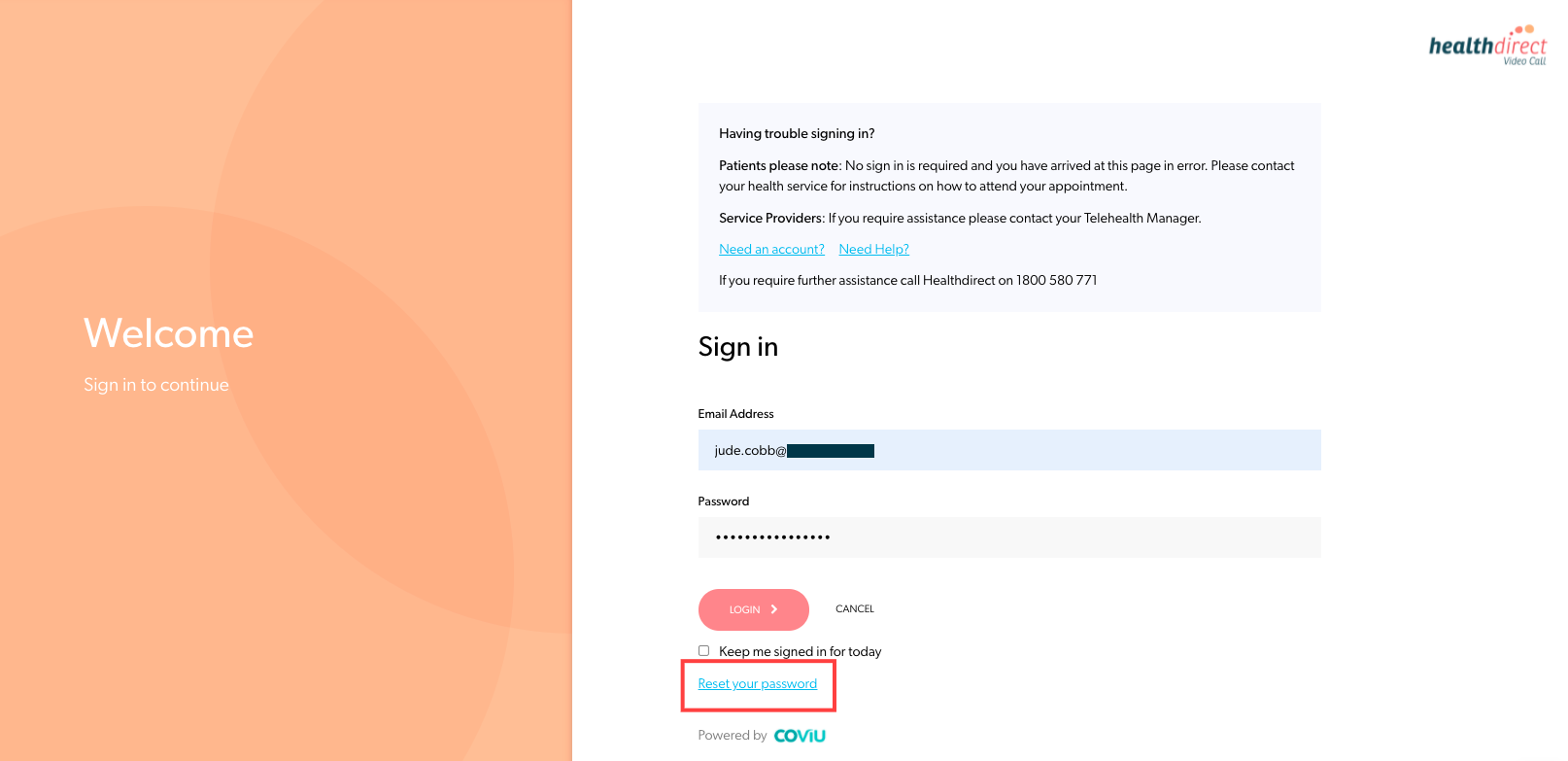 |
|
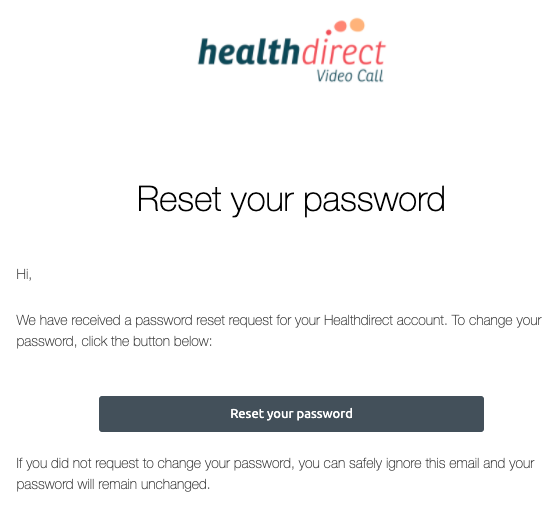 |
|
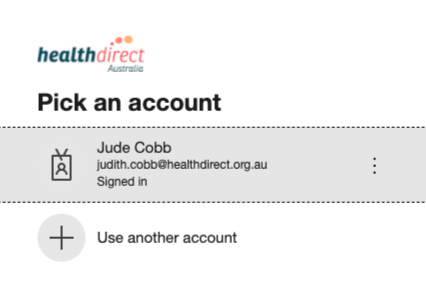 |